MicrosoftExchangeへの接続が利用できません。Outlookがオンラインまたは接続されている必要があります
Microsoft Outlookは、次のようなエラーを表示することがあります—アクションを完了できません。 Microsoft Exchangeに接続できません。このアクションを完了するには、Outlookがオンラインであるか、接続されている必要があります 。この投稿では、この問題を修正して通常どおりに機能させる方法を示します。
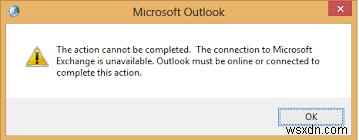
Microsoft Exchangeへの接続が利用できません。このアクションを完了するには、Outlookがオンラインであるか、接続されている必要があります
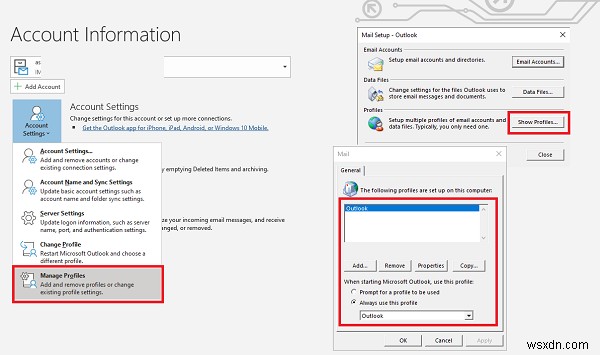
tjisの問題を修正する方法は2つあります。まず、新しいデフォルトプロファイルを作成します。次に、デフォルトのプロファイルを削除します。複数のOutlookプロファイルを持っている人は多くありませんが、常にオプションであるとは限りません。したがって、次のように2番目の方法を使用します。
- デフォルトプロファイルの削除
- 新しいOutlookプロファイルを作成する
- RPC暗号化を使用してOutlookプロファイルを更新または作成する
- すべてのCASサーバーで暗号化要件を無効にします
- グループポリシー設定を展開して、RPC暗号化を使用して既存のOutlookプロファイルを更新します
最初の3つはエンドユーザーが構成でき、最後の2つはサーバー専用です。
1]デフォルトプロファイルを削除
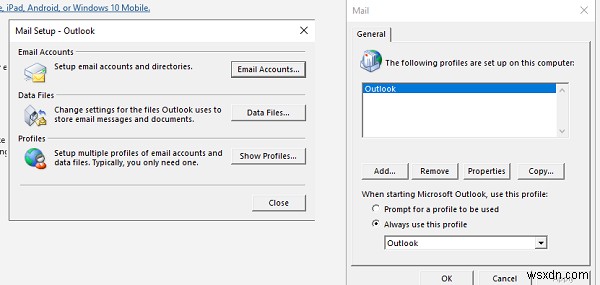
- Outlookを起動し、[情報]>[アカウント設定]ドロップダウン>[プロファイルの管理]をクリックします
- [メール設定]ウィンドウが開きます。 [プロファイルを表示]ボタンをクリックします。
- [削除]ボタンをクリックしてデフォルトのプロファイルを削除します。
- Outlookを再起動します。
プロファイルを削除すると、そのアカウントのすべてのオフラインキャッシュコンテンツが削除されます。ただし、OSTプロファイルをバックアップして再利用することはできます。
Outlookを再起動するときは、新しいプロファイルを作成してから、セットアッププロセスを再度実行する必要があります。
2]新しいOutlookプロファイルを作成する
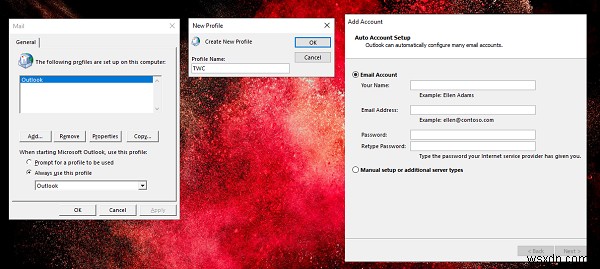
削除したくない場合は、新しいデフォルトプロファイルを作成できます。 [メール設定]>[プロファイル]セクションで、[追加]ボタンをクリックして、プロファイルに名前を付けることができます。次に、追加するメールアカウントを追加する必要があります。エラーが再発しないように、メールアカウントを適切に設定してください。また、それをデフォルトのプロファイルとして設定してください。
3]RPC暗号化を使用してOutlookプロファイルを更新または作成します
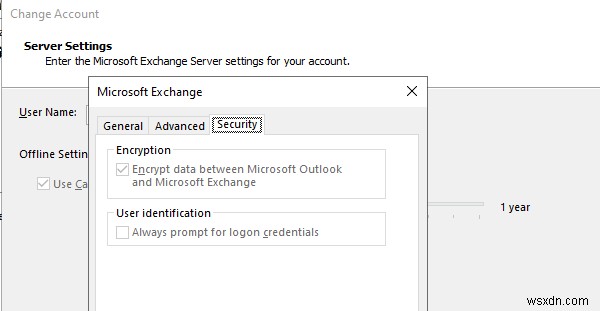
ほとんどのユーザーは、1つのプロファイルですべての電子メールアカウントを持っています。メールアカウントの1つで、Microsoft Exchange Server 2010、Microsoft Exchange Server 2013、またはMicrosoft Exchange Server 2016の実行に問題がある可能性があります。これらは通常、適切に構成されていない企業アカウントです。
- Outlookを起動し、[情報]>[アカウント設定]ドロップダウン>[プロファイルの管理]をクリックします
- [電子メールアカウント]をクリックし、Exchange Serverで構成されている電子メールを選択してから、[変更]>[その他の設定]をクリックします
- [Microsoft Exchange]ウィンドウで、[セキュリティ]タブに切り替えます
- [MicrosoftOfficeOutlookとMicrosoftExchangeの間でデータを暗号化する]を選択します。
- [OK]をクリックして終了します
RPC暗号化エラーが原因である場合は、問題が修正されるはずです。
4]すべてのCASサーバーで暗号化要件を無効にします
この部分は、暗号化要件を無効にできるIT管理者向けです。 Microsoftは、Outlookクライアントに必要なRPC暗号化設定をすぐに展開できない場合にのみ使用する必要があると警告しています。 Exchange管理シェルで次のコマンドを実行します。
Set-RpcClientAccess –Server <Exchange server name> –EncryptionRequired:$False
このコマンドレットは、ExchangeServer2010以降のバージョンを実行しているすべてのクライアントアクセスサーバーに対して実行する必要があります。クライアントアクセスサーバーの役割を持つExchangeサーバーごとにこのコマンドを再実行します。また、上記の手順で説明したRPC暗号化を必ず無効にしてください。
ただし、OutlookのRPC要件を変更して展開した後は、必ず再度有効にしてください。
5]グループポリシー設定を展開して、RPC暗号化を使用して既存のOutlookプロファイルを更新します
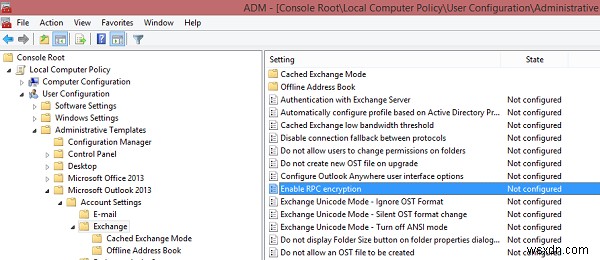
グループポリシーを使用して、サーバー側でRPC設定を変更することもできます。 [ユーザーの構成]>[管理用テンプレート]>[MicrosoftOfficeの[バージョン番号]]>[アカウント設定]>[Exchange]に移動します。ポリシーを見つけるRPC暗号化を有効にして無効にします。
これらの方法が、Outlookに関連するMicrosoftExchangeの問題の解決に役立つことを願っています。
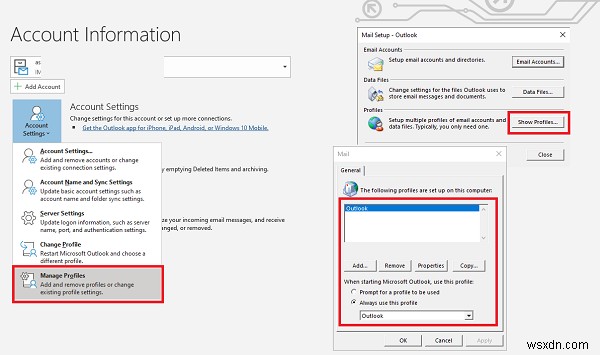
-
Microsoft Outlook 0x800ccc0d エラーの修正方法
0x800ccc0d エラー 0x800ccc0d エラー Microsoft Outlook で電子メール メッセージを送受信しようとすると表示されます。このエラーは通常、PC がインターネットに接続されているかどうか、または Outlook のインターネットへのアクセスをブロックしているプログラムがあるかどうかを Outlook が判断できない場合に発生します。このエラーは Outlook のどのバージョンでも発生する可能性があり、エラー コードは XP から 2010 までのすべてのバージョンで共通です。Microsoft Outlook Express でも発生する可能性があります
-
Microsoft Outlook 0x800ccc0d エラーを修正する方法
0x800ccc0d エラー 0x800ccc0d エラー Microsoft Outlook で電子メール メッセージを送受信しようとすると表示されます。このエラーは通常、PC がインターネットに接続されているかどうか、または Outlook のインターネットへのアクセスをブロックしているプログラムがあるかどうかを Outlook が判断できない場合に発生します。このエラーは Outlook のどのバージョンでも発生する可能性があり、エラー コードは XP から 2010 までのすべてのバージョンで共通です。Microsoft Outlook Express でも発生する可能性があります
